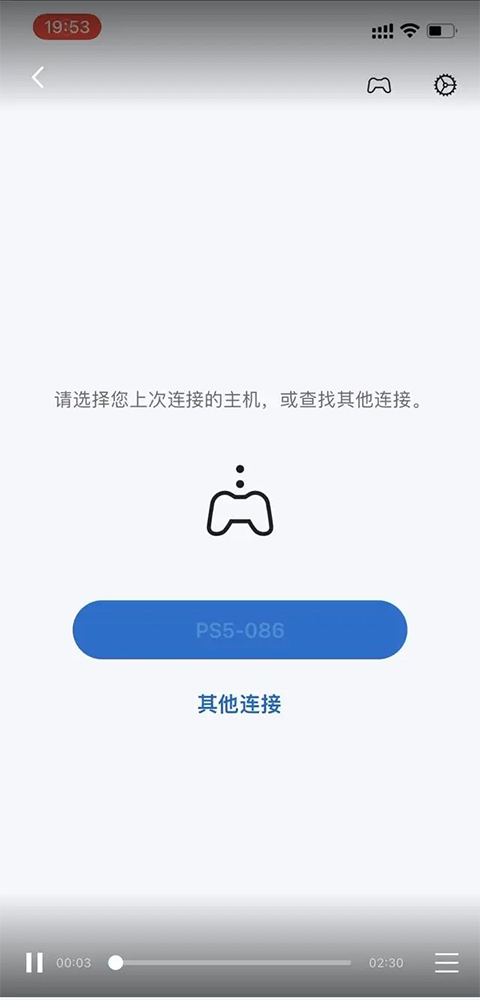
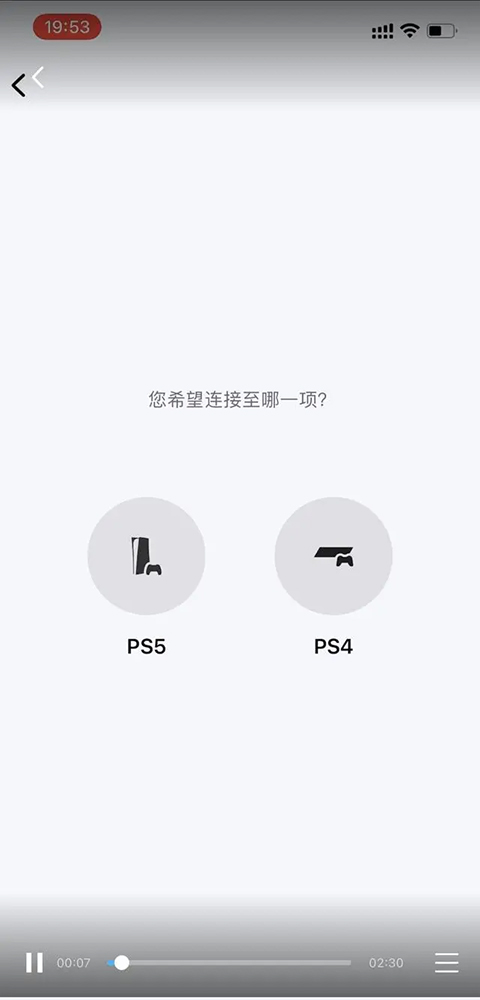
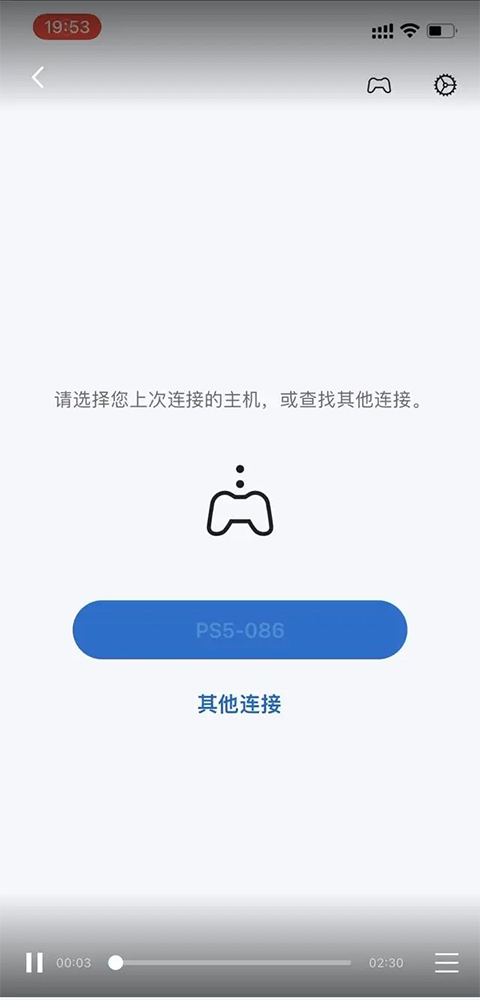
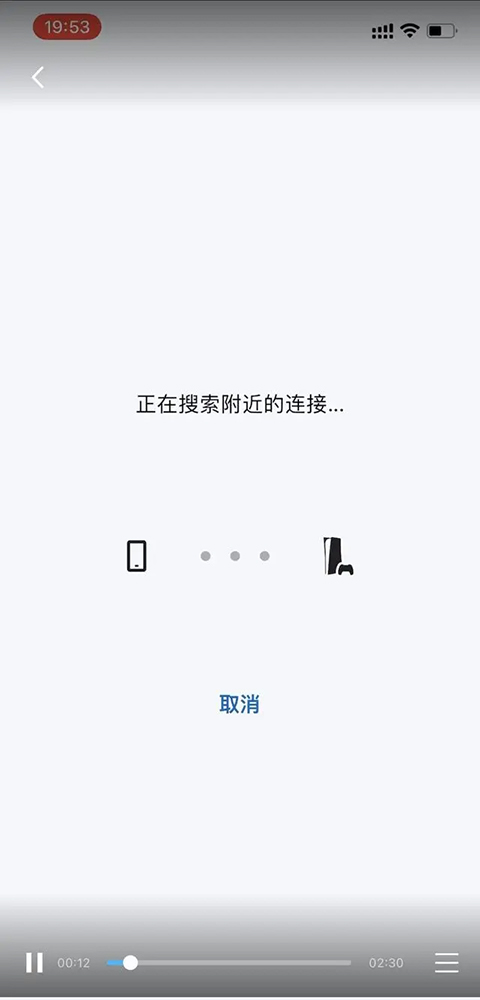
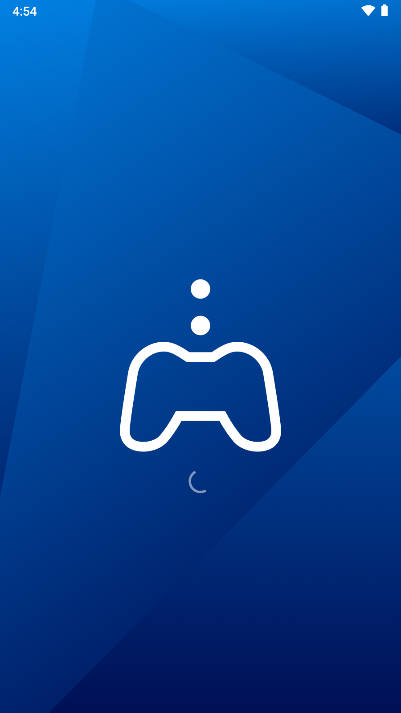
PS Remote Play app安卓最新版(com.playstation.remoteplay)是PS5官方链接手机的工具,通过这个软件可以进行远程设置游戏,在安卓手机上远程玩各种ps5上面的游戏,游戏内容比较丰富,你可以体验到各种乐趣!
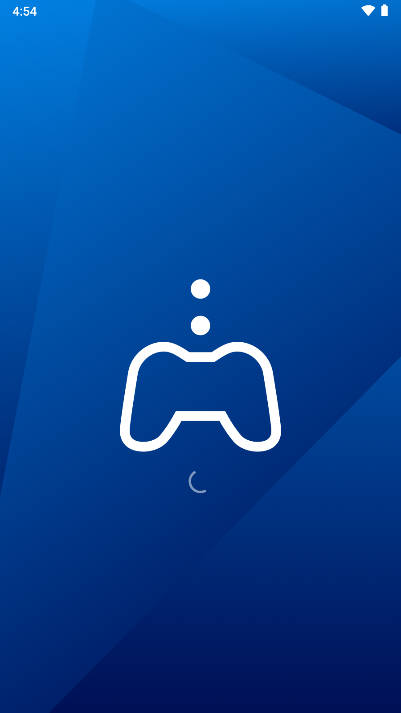
1、手机上安装PS Remote Play应用
目前手机官方的应用商店基本都搜索不到,可以去浏览器搜索下载。
2、按照提示操作PS Remote Play
首先在APP中输入PSN账号,选择PS5,连接手柄,进入关联设备输入号码页面。
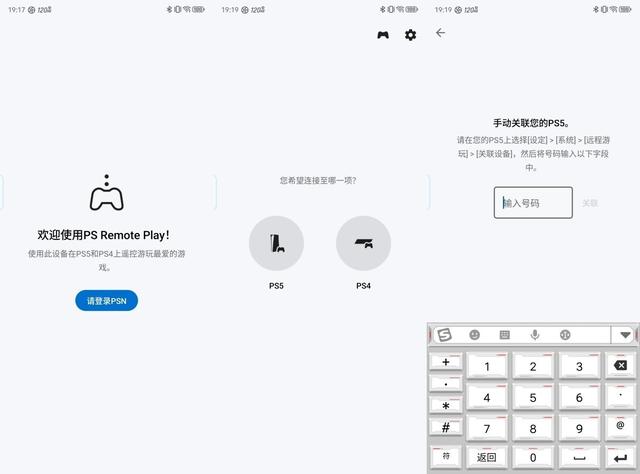
3、在PS5上找到串流号码
在PS5设置—系统—远程游玩中打开“启动远程游玩”,选择关联设备就可以找到串流号码。
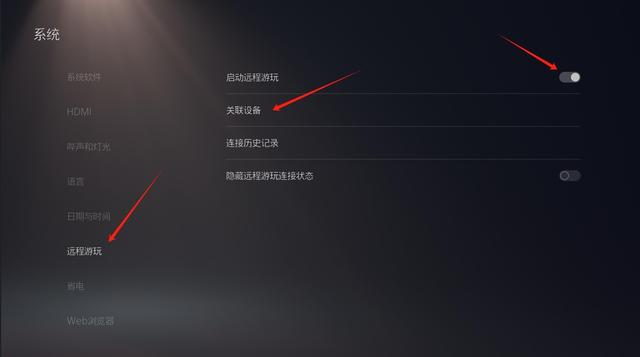
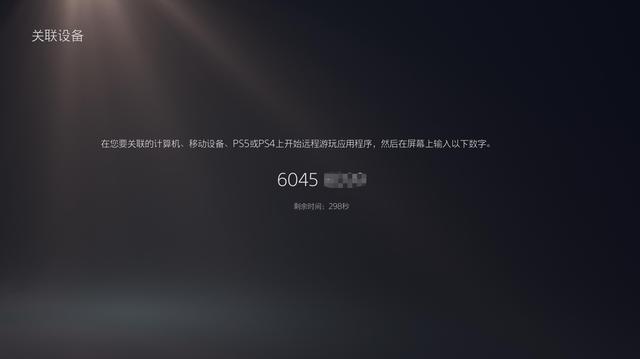
4、在APP中输入号码完成串流
在APP中输入串流号码,就可以实现串流了。只要第一次输入一次,后续APP中会保存记录,下次串流只需要点击一下保存的设备就可以了。
这种串流方式可以在同一WiFi下的局域网中实现,也可以通过网络进行远程连接。当然,串流对网络的要求比较高,本地串流时PS5和手机尽量都连接5G频段的WiFi。此外,可以用双Type-C的数据线连接手柄和手机,连接更稳定延迟更低。
不过,这种官方串流方式并不支持震动,即便使用PS5原装的手柄也不行。想要手柄有震动,就得换一个串流的APP——PSPlay。PSPlay整体的操作步骤跟PS Remote Play差不多,都是输入串流号码和PSN账号就能串流,开启震动在设置中勾选即可。
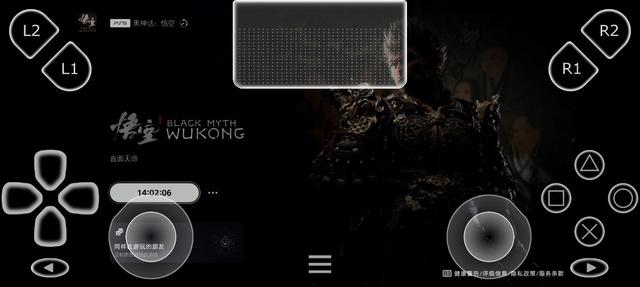
以上操作方式适用于安卓手机和安卓掌机。如果手里的设备是前者,可以考虑购买一个PS5原装手柄固定手机的支架,价格也不贵,大概几十块钱。不过购买时需要注意的是,支架夹住手机的位置要跟手机的电源键和音量键避开,以免压住按键。
1、打开手机上的“设置”,然后点击蓝牙菜单
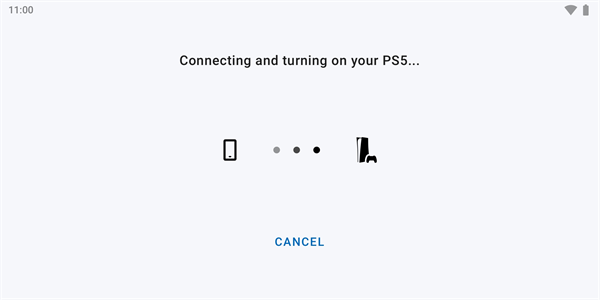
2、使用 DualSense 控制器,按住 PlayStation 键和创建键进入配对模式,手机一旦激活,LED便会闪烁

3、检查你的 Blurtooth 的其他设备并在可用设备列表上点击 DualSense 控制器以启动配对

4、等待几秒钟后, DualSense 控制器便会成功连接到你的智能手机/平板设备
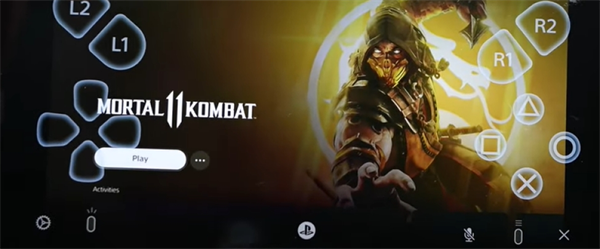
打开应用并登录:
首先,确保你已经下载并安装了PS Remote Play应用,并成功登录了你的PSN账号。
连接设备:
使用Wi-Fi网络将你的安卓手机与PS4/PS5主机连接。确保两者都处于同一局域网内。
进入设置:
在PS Remote Play应用中,点击右上角的设置图标(通常是一个齿轮或三个点的菜单按钮)。
选择显示设置:
在设置菜单中,找到“显示”或“画面”选项。这一步可能会因应用版本或手机型号的不同而略有差异。
启用全屏模式:
在“显示”或“画面”选项中,查找并选择“全屏模式”或类似的选项进行启用。请注意,全屏模式的可用性可能因手机型号和PS Remote Play应用版本的不同而有所变化。
调整并享受:
启用全屏模式后,你的手机屏幕将完全填满游戏画面。此时,你可以开始享受在安卓手机上全屏游玩的PS4/PS5游戏体验了。
主机设置影响:
PS Remote Play的画质很大程度上取决于PS4/PS5主机的设置和性能。你可以在PS4/PS5主机上调整视频输出设置,如分辨率和画质模式,以获得更好的串流效果。
网络条件:
画质还受到网络连接的影响。确保你的手机和PS4/PS5主机都连接到稳定的Wi-Fi网络,并且网络速度足够快,以支持高质量的视频流传输。
应用内调整:
目前,PS Remote Play应用内可能不直接提供画质调整的选项。画质主要通过主机设置和网络条件来优化。不过,一些用户可能会通过调整手机或平板的显示设置(如亮度、对比度等)来间接改善画质体验。
官方建议:
如果遇到画质不佳的情况,建议查阅索尼官方发布的相关指南或联系官方客服以获取更具体的帮助和建议。

黑阈清单app手机版 v4.2.21.2 安卓版1.7M / 中文 / v4.2.21.2 安卓版
下载
3d鱼池动态屏保软件免费版 v1.96 安卓中文版22.0M / 中文 / v1.96 安卓中文版
下载
w7安卓模拟器中文版(Win7 Simu) v3.11.2 安卓手机版30.4M / 中文 / v3.11.2 安卓手机版
下载
屏幕使用时间下载免费版软件 v1.5.0627 安卓版13.5M / 中文 / v1.5.0627 安卓版
下载
Apktool M汉化版最新版2024 v2.4.0-240815 安卓版13.4M / 中文 / v2.4.0-240815 安卓版
下载
隐藏应用盒子app免费版 v1.2.2 最新版47.6M / 中文 / v1.2.2 最新版
下载
菜单按钮软件2024最新版本 v7.2 安卓版7.8M / 中文 / v7.2 安卓版
下载
爱美化最新版本下载安装2024版 v9.5 最新版本10.5M / 中文 / v9.5 最新版本
下载
CX文件管理器安卓版 v2.3.2 最新版14.7M / 中文 / v2.3.2 最新版
下载
全能自动点击操作王软件 v1.0.2 安卓版19.4M / 中文 / v1.0.2 安卓版
下载
蜻蜓连点器app官方版 v1.0.8 安卓版12.9M / 中文 / v1.0.8 安卓版
下载
MT管理器修改游戏VIP解锁中文版 v2.16.5 安卓版19.2M / 中文 / v2.16.5 安卓版
下载
手机小组件免费APP官方版 v1.2 安卓版68.1M / 中文 / v1.2 安卓版
下载
多开空间app下载安装手机版免费 v4.0.11.0608 安卓版7.0M / 中文 / v4.0.11.0608 安卓版
下载
max字体大全app安卓版最新版 v2.3 安卓版162.5M / 中文 / v2.3 安卓版
下载
微号盒子pro免费版 v1.1 安卓版75.1M / 中文 / v1.1 安卓版
下载
我的桌面iscreen官方新版本 v1.9.30 手机版284.1M / 中文 / v1.9.30 手机版
下载
flix文件传输app安卓版 v0.9.0 最新版42.2M / 中文 / v0.9.0 最新版
下载
彩虹多多服务平台APP v1.0.5 安卓版93.0M / 中文 / v1.0.5 安卓版
下载
魅族深度美化主题包下载软件 v11.1.50 安卓版36.8M / 中文 / v11.1.50 安卓版
下载
清浊高级版免激活码2024最新 v2.1.0-3 安卓免费版7.5M / 中文 / v2.1.0-3 安卓免费版
下载
vx隐私沙箱数据隔离软件 v1.0.0 安卓版11.0M / 中文 / v1.0.0 安卓版
下载
全局透明壁纸APP免费2024版 v2.1.3 安卓手机版50.2M / 中文 / v2.1.3 安卓手机版
下载
XEva虚拟恋人软件下载最新版本 v8.0.0 最新中文版106.9M / 中文 / v8.0.0 最新中文版
下载
迪友桌面最新版 v1.1.4 安卓版12.9M / 中文 / v1.1.4 安卓版
下载
米窗全局小窗app最新版 v2.5.18 安卓版3.1M / 中文 / v2.5.18 安卓版
下载
应用更新追踪APP汉化版(Obtainium) v1.1.19 安卓中文版22.3M / 中文 / v1.1.19 安卓中文版
下载
X-Status仿IOS状态栏软件 v3.8 安卓最新版15.1M / 中文 / v3.8 安卓最新版
下载
挖孔电量环下载手机版 v1.0 安卓中文版6.6M / 中文 / v1.0 安卓中文版
下载
隐藏运行进程软件手机版免费 v1.0 安卓版4.8M / 中文 / v1.0 安卓版
下载
常川分享仿ios图标软件 v1.0.0 安卓版11.9M / 中文 / v1.0.0 安卓版
下载
多指连点器APP最新 v1.1.6 安卓版24.9M / 中文 / v1.1.6 安卓版
下载
纯净引擎下载app v1.1.00 安卓版28.7M / 中文 / v1.1.00 安卓版
下载
微粉清理APP最新版本2024 v1.7.2 安卓版26.5M / 中文 / v1.7.2 安卓版
下载
H5文件管理器APP v0.1.1 安卓版3.8M / 中文 / v0.1.1 安卓版
下载
鸿蒙系统指纹器件校准软件app v5.0.0.300 安卓版12.3M / 中文 / v5.0.0.300 安卓版
下载
spacedesk手机版本2024中文汉化版 v0.91.1 安卓最新版2.5M / 多国语言[中文] / v0.91.1 安卓最新版
下载
vivo服务安全插件最新版本2023 v6.4.8.0 安卓版39.9M / 中文 / v6.4.8.0 安卓版
下载
微x模块最新版2024 v3.0 安卓版3.9M / 中文 / v3.0 安卓版
下载
微扮酷app安卓版最新版2024下载 v1.0 免费版8.0M / 中文 / v1.0 免费版
下载
小米换机app下载手机版 v4.3.5 安卓版36.8M / 中文 / v4.3.5 安卓版
下载
安卓仿iphone14主题下载2024最新 v9.2.9 安卓中文版37.9M / 中文 / v9.2.9 安卓中文版
下载
小X分身永久会员版 v19.7 安卓最新版本18.9M / 中文 / v19.7 安卓最新版本
下载
快捷指令最新版2024下载 v3.1.28 安卓版95.3M / 中文 / v3.1.28 安卓版
下载
icenter locker16锁屏软件 v3.5 安卓中文版21.5M / 中文 / v3.5 安卓中文版
下载
彩虹猫pro会员卡密最新版本2023 v13.1 安卓手机版14.0M / 中文 / v13.1 安卓手机版
下载
zarchiver老外管理器新版本蓝色版本2023中文版 v1.1.6 安卓中文版31.9M / 多国语言[中文] / v1.1.6 安卓中文版
下载
华为灵洞岛app v1.0.0 鸿蒙版5.3M / 中文 / v1.0.0 鸿蒙版
下载
vivo手机刷新率的软件高级调节版 v1.0 安卓免费版2.4M / 中文 / v1.0 安卓免费版
下载
qq自定义设备在线状态修改器2023最新版本 v1.0.0 安卓版5.7M / 中文 / v1.0.0 安卓版
下载
主题怪兽全部答案2023最新版 v1.1.9 安卓手机版16.5M / 中文 / v1.1.9 安卓手机版
下载
miui系统桌面最新版本(堆叠桌面) v4.40.0.5820 稳定版23.7M / 中文 / v4.40.0.5820 稳定版
下载
SKIP自动跳过开屏广告工具 v2.1.1 安卓中文版7.2M / 中文 / v2.1.1 安卓中文版
下载
full内存填充软件2023最新(Full Fill Storage) v1.4.4 安卓中文版3.6M / 中文 / v1.4.4 安卓中文版
下载
samhelper测气密性软件 v2.8 安卓版3.3M / 中文 / v2.8 安卓版
下载
hookvip模块最新版本 v3.5.0 安卓版5.2M / 中文 / v3.5.0 安卓版
下载
ios17启动器下载中文(Launcher iOS 18) v1.12 安卓版17.4M / 多国语言[中文] / v1.12 安卓版
下载
小米服务插件最新版下载安装2023 v9.11.47 安卓手机版26.0M / 中文 / v9.11.47 安卓手机版
下载
魅族指纹校准软件提取版 v1.0.0 安卓版6.1M / 中文 / v1.0.0 安卓版
下载
万能小组件灵动岛最新版2024 v3.4.20 安卓手机版151.5M / 中文 / v3.4.20 安卓手机版
下载
彩虹猫9.14最新版本2023 v9.14 安卓免费版21.4M / 中文 / v9.14 安卓免费版
下载
太极神器app免费版 v14.0.6.11081404 安卓版9.6M / 中文 / v14.0.6.11081404 安卓版
下载
当贝桌面tv版纯净版 v4.1.6 手机版18.5M / 中文 / v4.1.6 手机版
下载
屏幕刷新率检测软件app2023免费版 v1.5 安卓版79KB / 中文 / v1.5 安卓版
下载
Colorful Widget彩虹组件免费版 v8.3.0m 安卓版221.0M / 中文 / v8.3.0m 安卓版
下载
51虚拟机专业高级会员版 v1.3.1.3.03-64cnfn 最新版本402.9M / 中文 / v1.3.1.3.03-64cnfn 最新版本
下载
猎豹清理大师会员解锁版 v9.4.9 安卓手机版21.6M / 中文 / v9.4.9 安卓手机版
下载
子腾主题下载手表版 v3.0.7 安卓版4.3M / 中文 / v3.0.7 安卓版
下载
Smart AutoClicker连点器中文版 v1.3.1 安卓版22.3M / 中文 / v1.3.1 安卓版
下载
闪指连点器app华为版 v3.2.0 鸿蒙版30.4M / 中文 / v3.2.0 鸿蒙版
下载
热门评论
最新评论